
ကံမကောင်းစွာဖြင့် iPhone သုံးစွဲသူများသည်အနည်းဆုံးအချိန်နှင့်အမျှစမတ်ဖုန်းတွင်ပြproblemsနာများကြုံတွေ့ရလေ့ရှိသည်။ ၎င်းမှာပုံမှန်အားဖြင့် iTunes ပရိုဂရမ်နှင့်ပြန်လည်ထူထောင်ရေးလုပ်ထုံးလုပ်နည်းများအားဖြင့်ဖြေရှင်းနိုင်သည်။ အကယ်၍ သင်သည်ဤလုပ်ထုံးလုပ်နည်းကိုသာမန်နည်းလမ်းအတိုင်းမပြီးနိုင်ပါကစမတ်ဖုန်းကိုအထူး DFU စနစ်ဖြင့် ၀ င်ရောက်ရန်ကြိုးစားသင့်သည်။
DFU (Device Firmware Update) ခေါ် - firmware ကိုသန့်ရှင်းစွာတပ်ဆင်ခြင်းဖြင့်ကိရိယာ၏စွမ်းဆောင်ရည်ကိုပြန်လည်ထိန်းသိမ်းရန်အရေးပေါ်နည်းလမ်းဖြစ်သည်။ ၎င်းတွင် iPhone သည် operating system ၏ shell ကို load မလုပ်ပါ။ အသုံးပြုသူသည်ဖန်သားပြင်ပေါ်တွင်မည်သည့်ရုပ်ပုံမျှမမြင်ရပါ၊ ဖုန်းကိုယ်နှိုက်ကရုပ်ပိုင်းဆိုင်ရာခလုတ်များ၏သီးခြားနှိပ်ခြင်းကိုမတုံ့ပြန်ပါ။
iTunes ပရိုဂရမ်တွင်ဖော်ပြထားသောစံကိရိယာများကို အသုံးပြု၍ gadget ကိုပြန်လည်မွမ်းမံခြင်းသို့မဟုတ်အသစ်ပြောင်းခြင်းလုပ်ထုံးလုပ်နည်းကိုလုပ်ဆောင်ရန်မဖြစ်နိုင်မှသာဖုန်းကို DFU စနစ်ဖြင့် ၀ င်ရောက်သင့်ကြောင်းသတိပြုပါ။
IPhone ကို DFU Mode ထဲထည့်ခြင်း
ရုပ်ပိုင်းဆိုင်ရာခလုတ်များ သုံး၍ သာ gadget သည်အရေးပေါ် mode သို့သွားသည်။ ကွဲပြားခြားနားတဲ့ iPhone မော်ဒယ်တွေမှာနံပါတ်တွေကွဲပြားတဲ့အတွက် DFU mode ကိုနည်းလမ်းအမျိုးမျိုးနဲ့လုပ်နိုင်တယ်။
- စမတ်ဖုန်းကိုမူလ USB ကြိုးဖြင့်ကွန်ပျူတာနှင့်ချိတ်ဆက်ပါ (ယခုအချိန်သည်အရေးကြီးသည်)၊ ပြီးနောက် iTunes ကိုဖွင့်ပါ။
- DFU ထဲသို့ ၀ င်ရန်သော့ပေါင်းစပ်မှုကိုသုံးပါ။
- iPhone 6S နှင့်ငယ်ရွယ်သောမော်ဒယ်များအတွက်။ ရုပ်ပိုင်းဆိုင်ရာခလုတ် ၁၀ စက္ကန့်ကို နှိပ်၍ ဖိထားပါ နေအိမ် နှင့် "ပါဝါ"။ ထို့နောက်ပါဝါသော့ကိုချက်ချင်းလွှတ်ပါ၊ သို့သော်ဆက်ထားပါ နေအိမ် iTunes သည်ချိတ်ဆက်ထားသော device ကိုတုန့်ပြန်သည်အထိ။
- iPhone 7 နှင့်မော်ဒယ်အသစ်များအတွက်။ iPhone 7 ရောက်ရှိလာချိန်တွင် Apple သည်ရုပ်ပိုင်းဆိုင်ရာခလုတ်ကိုစွန့်လွှတ်ခဲ့သည် နေအိမ်ဆိုလိုသည်မှာ DFU သို့ကူးပြောင်းခြင်းလုပ်ငန်းသည်အနည်းငယ်ကွဲပြားလိမ့်မည်။ အသံအတိုးအကျယ်နှင့် power down ခလုတ်ကို ၁၀ စက္ကန့် နှိပ်၍ ဖိထားပါ။ နောက်ထပ်ဖြန့်ချိပါ "ပါဝါ"iTunes ကချိတ်ဆက်ထားသောစမတ်ဖုန်းကိုမတွေ့မချင်း Volume ခလုတ်ကိုဖိထားပါ။

- အကယ်၍ သင်ကအရာအားလုံးကိုမှန်မှန်ကန်ကန်လုပ်ခဲ့လျှင် Aityuns ကသူသည်ချိတ်ဆက်ထားသောစမတ်ဖုန်းကို recovery mode တွင်ရှာဖွေတွေ့ရှိနိုင်ကြောင်းသတင်းပို့လိမ့်မည်။ ခလုတ်ကိုရွေးချယ်ပါ အိုကေ.
- အောက်ပါတို့သည်တစ်ခုတည်းသောပစ္စည်းတစ်ခုရရှိလိမ့်မည် - iPhone ကို Restore လုပ်ပါ။ ၎င်းကိုရွေးပြီးနောက် Aityuns သည် firmware အဟောင်းကိုစက်ထဲမှလုံးဝဖယ်ရှားပြီးနောက်ဆုံးပေါ်စက်ကိုချက်ချင်းတပ်ဆင်လိမ့်မည်။ ပြန်လည်ထူထောင်ရေးလုပ်ငန်းစဉ်ကိုလုပ်ဆောင်သည့်အခါဖုန်းကိုကွန်ပျူတာနှင့်ချိတ်ဆက်ရန်ခွင့်မပြုပါနှင့်။
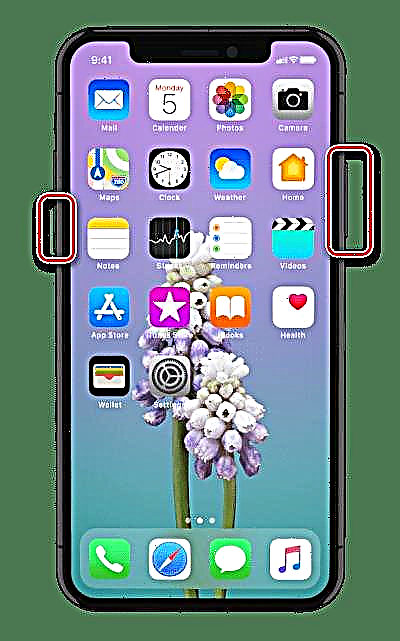


ကံကောင်းထောက်မစွာပင်၊ iPhone ချွတ်ယွင်းမှုအများစုကို DFU mode မှတဆင့် flashing လုပ်၍ အလွယ်တကူဖြေရှင်းနိုင်သည်။ ခေါင်းစဉ်နဲ့ပတ်သက်ပြီးသင့်မှာမေးခွန်းတွေရှိသေးတယ်ဆိုရင်သူတို့ကိုမှတ်ချက်များထဲမှာမေးပါ။












